Інтеграція Airtable та Brevo: покрокова інструкція
Сучасні компанії активно впроваджують автоматизацію робочих процесів. Зокрема, актуальним є пошук ефективного рішення для обміну даними між різноманітними сервісами та додатками. Інтеграція Airtable та Brevo забезпечує автоматичне перенесення інформації з електронних таблиць до маркетингової платформи. Завдяки цьому бізнес економить час на обробці замовлень та підвищує коефіцієнт конверсії.
Кому потрібна інтеграція Airtable та Brevo
Для кого буде корисною інтеграція Brevo та Airtable:
- Бізнеси, які використовують Airtable для ведення бази клієнтів та мають бажання оптимізувати маркетингові кампанії.
- Маркетологи, які хочуть автоматизувати додавання нових контактів до списків розсилок.
- Менеджери з продажів, яким треба забезпечити швидке перенесення даних з отриманих заявок до списків контактів у Brevo.
Якщо ви збираєте запити та замовлення в Airtable, інтеграція дозволяє автоматично передавати цю інформацію до Brevo. Там дані оперативно конвертуються в нові контакти та додаються до email-розсилок. Це дозволяє без затримки надсилати вітальні повідомлення, акційні пропозиції та інші листи. Також ліди можна додавати до автоматичних послідовностей email-розсилок.
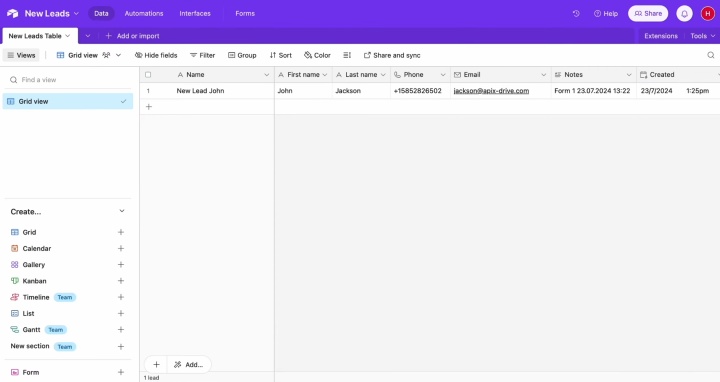
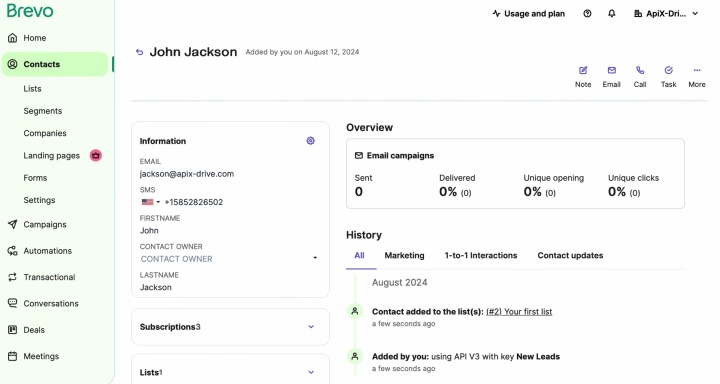
Вам більше не потрібно вручну переносити контакти та інші дані. Після інтеграції Airtable з Brevo, процес виконуватиметься автоматично без будь-якої подальшої участі з вашого боку.
Які ще переваги отримує бізнес? Швидший зворотний зв'язок, збільшення конверсії та покращення комунікації з потенційними клієнтами. Все це допомагає вам зміцнити позиції серед конкурентів.
Як підключити Airtable до Brevo за допомогою ApiX-Drive
Перевагою сучасних платформ автоматизації є їхня простота: не передбачається програмування чи складні налаштування. ApiX-Drive виступає посередником між Airtable та Brevo, забезпечуючи:
- Інтуїтивно зрозумілий інтерфейс з простим лінійним процесом налаштування.
- Гнучку кастомізацію (наприклад, ви можете вибрати, які поля з Airtable будуть передані до Brevo, а також додатково обробляти або фільтрувати дані).
- Стабільність та надійність передачі інформації — ApiX-Drive працює у фоновому режимі та не потребує вашого втручання.
- Масштабованість — інтеграцію можна модифікувати відповідно до потреб компанії.
Як інтегрувати Airtable та Brevo? Налаштування зв'язку між цими платформами складається з 5 основних кроків:
- Реєстрація особистого кабінету в ApiX-Drive.
- Налаштування Airtable як системи-джерела даних.
- Налаштування Brevo як системи-призначення даних.
- Налаштування полів даних (наприклад, ім'я, телефон, електронна пошта).
- Увімкнення автоматичного оновлення — з цього моменту дані будуть передаватися автоматично.
Ми підготували посібник з інтеграції Airtable та Brevo, який допоможе вам пройти всі етапи налаштування без помилок. Якщо ви вже створили обліковий запис в ApiX-Drive, переходьте до налаштування джерела даних.
Налаштування джерела даних — Airtable
Почніть зі створення нового підключення.
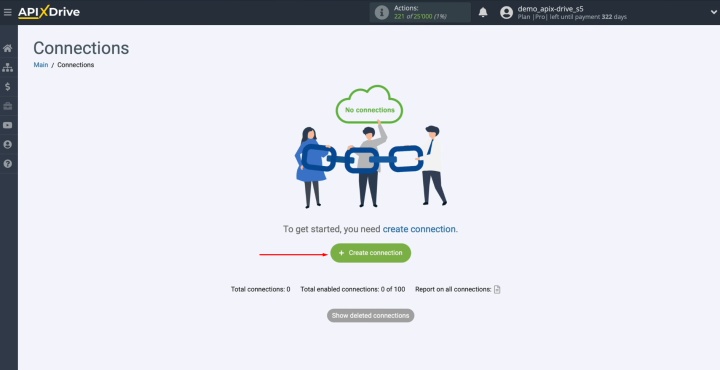
Виберіть систему, яка надаватиме дані. Це Airtable.
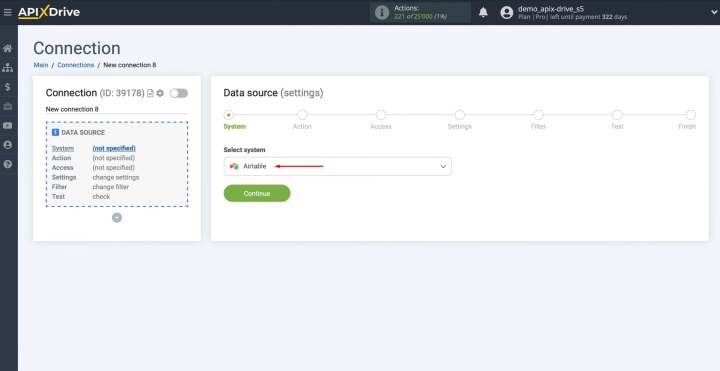
Виберіть потрібну дію — “Get ROWS (new)”.
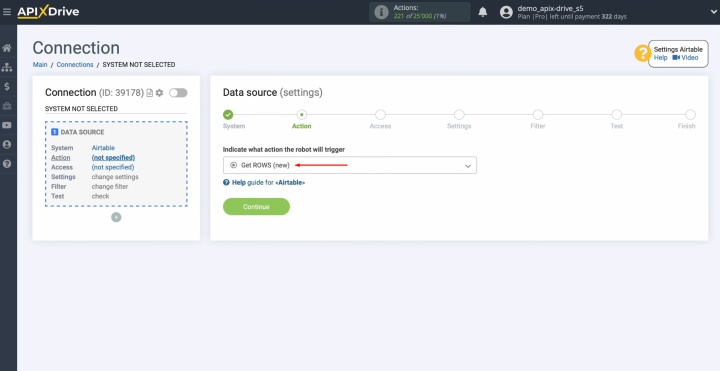
Підключіть обліковий запис Airtable до платформи ApiX-Drive.
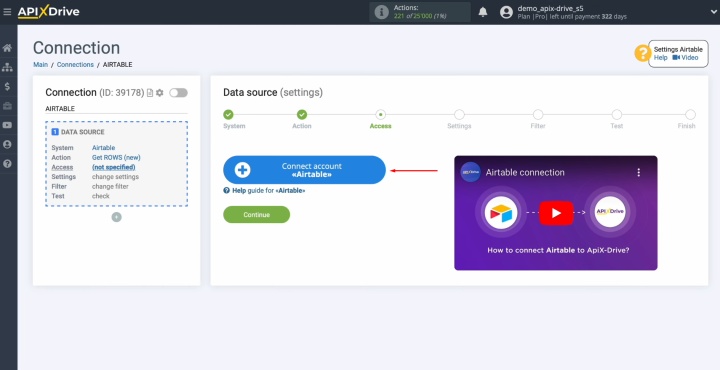
Введіть дані для входу в Airtable — ім’я користувача та пароль.
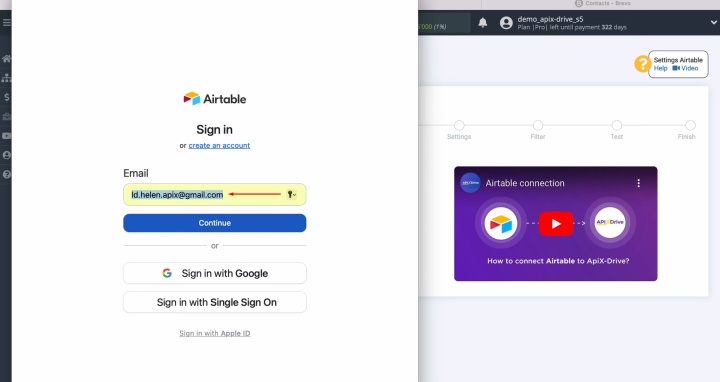
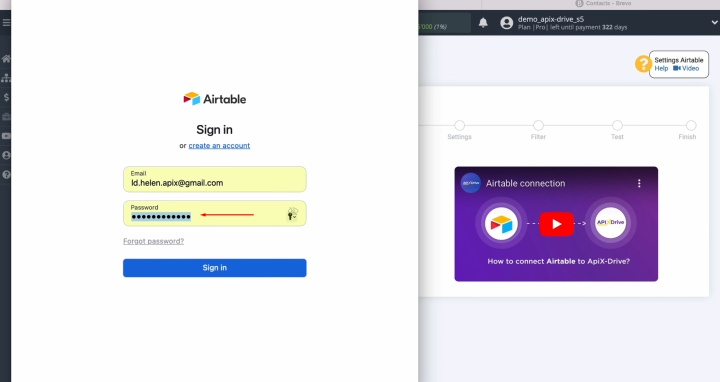
Надайте ApiX-Drive доступ до ваших баз даних Airtable. Для цього натисніть “Add a base”.
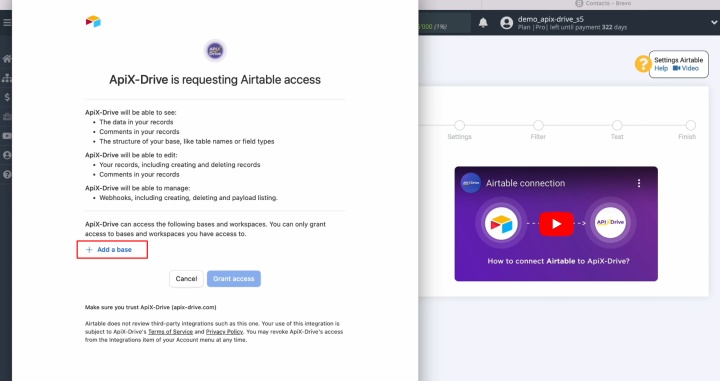
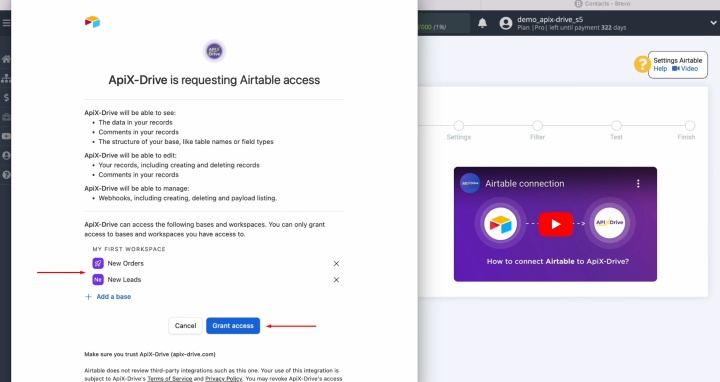
Виберіть доданий обліковий запис зі списку активних логінів. Натисніть “Continue”.
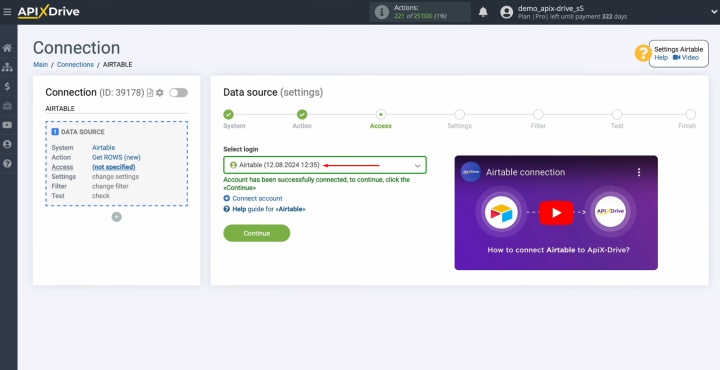
Виберіть базу даних та таблицю, з якої ви хочете отримувати нові рядки.
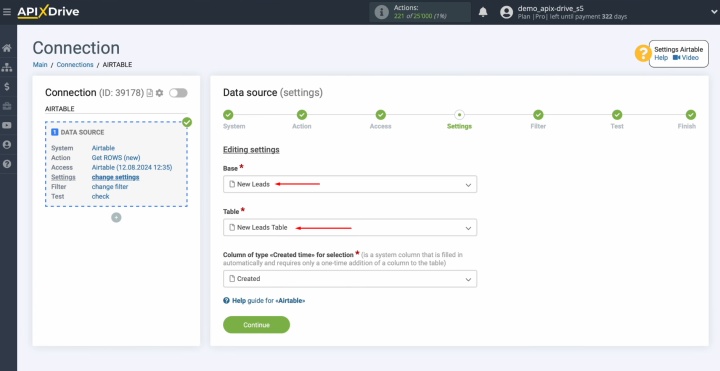
Виберіть стовпець “Created time”.
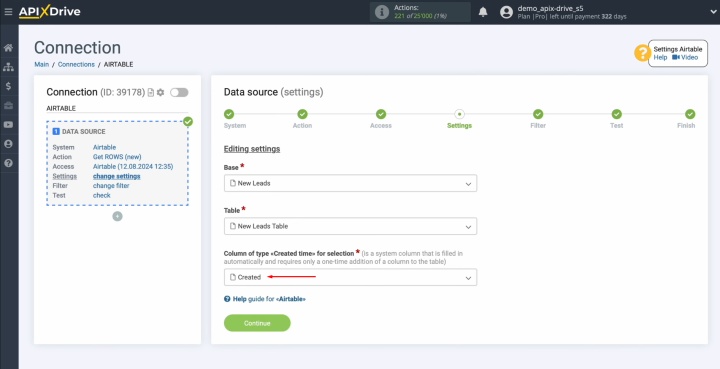
Якщо стовпець відсутній, додайте його до таблиці в Airtable, натиснувши значок “+” та вибравши “Created time”. Потім оновіть сторінку ApiX-Drive та виберіть його зі списку.

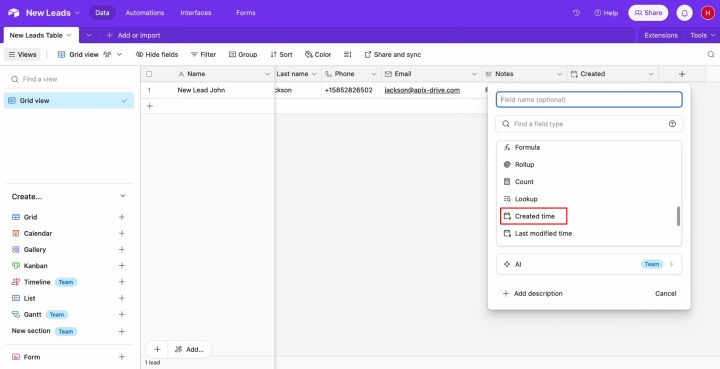
Ви можете налаштувати фільтр даних, але для нашої інтеграції це не обов'язково. Просто натисніть “Continue”.
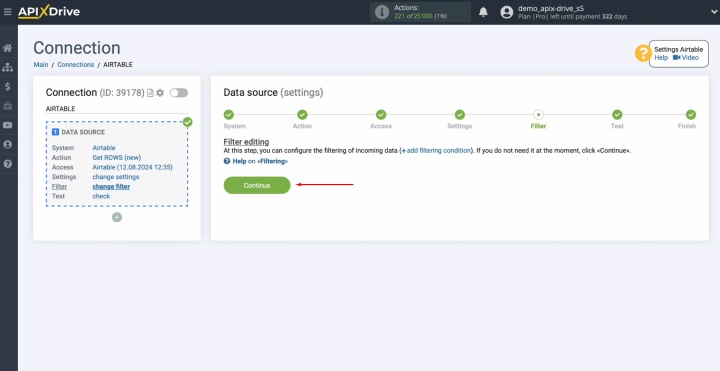
На цьому етапі ви побачите дані з рядка таблиці Airtable. Перегляньте та натисніть “Continue”.
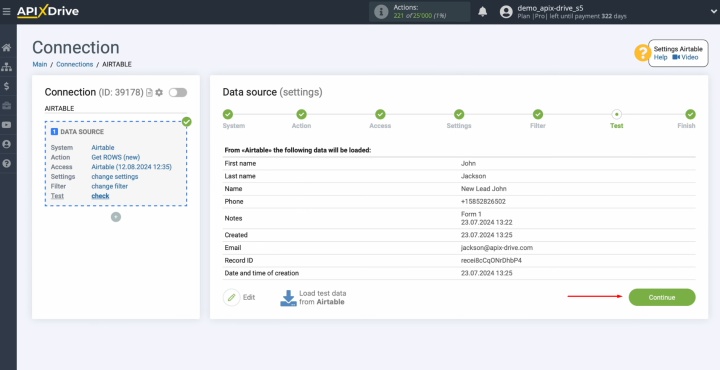
Тепер вам потрібно інтегрувати Brevo з Airtable.

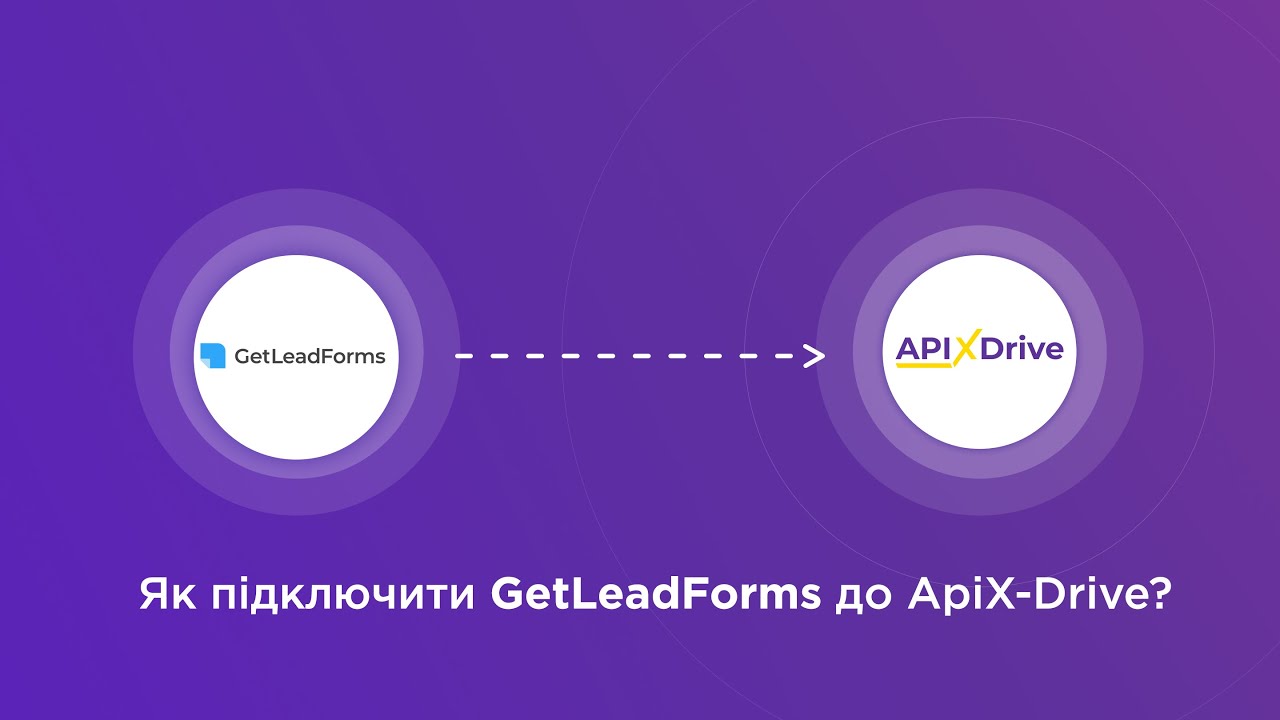
Налаштування приймача даних — Brevo
Перейдемо до наступного кроку — налаштування приймача даних.
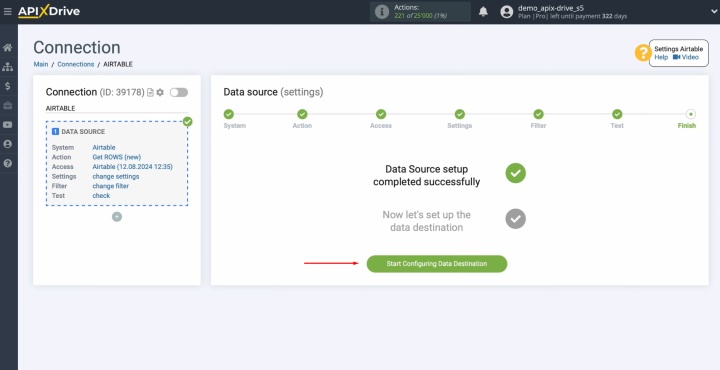
Виберіть систему Brevo.
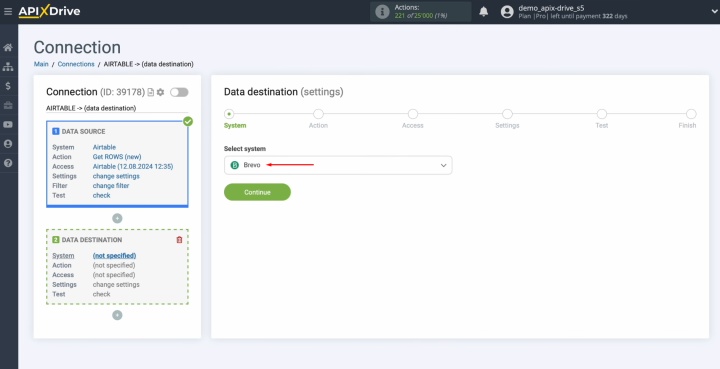
Виберіть дію “Add/Update CONTACT”.
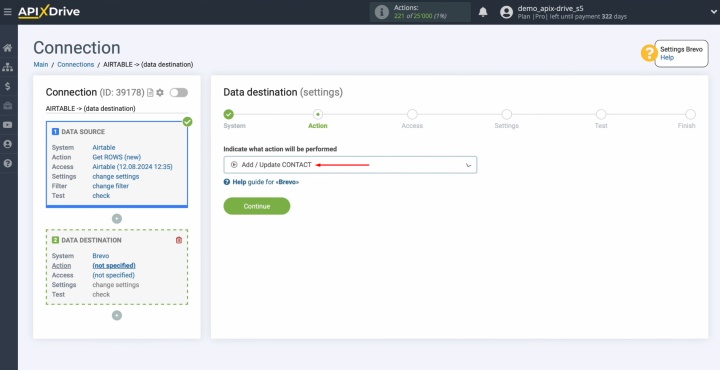
Підключіть обліковий запис Brevo до ApiX-Drive.
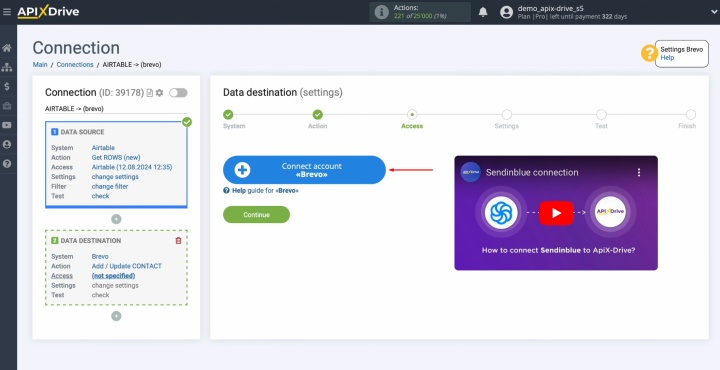
Треба вставити ключ API у необхідне поле.
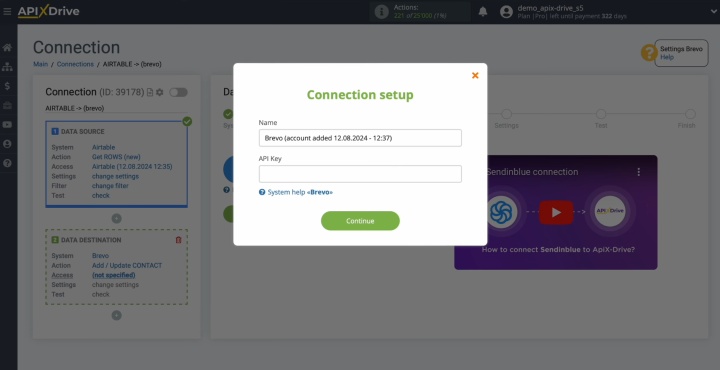
Перейдіть до налаштувань облікового запису Brevo та виберіть розділ SMTP & API.
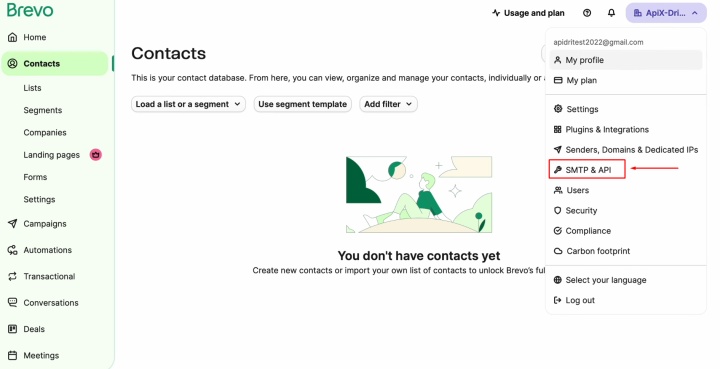
Відкрийте вкладку “API Keys” та натисніть “Generate a new API key”.
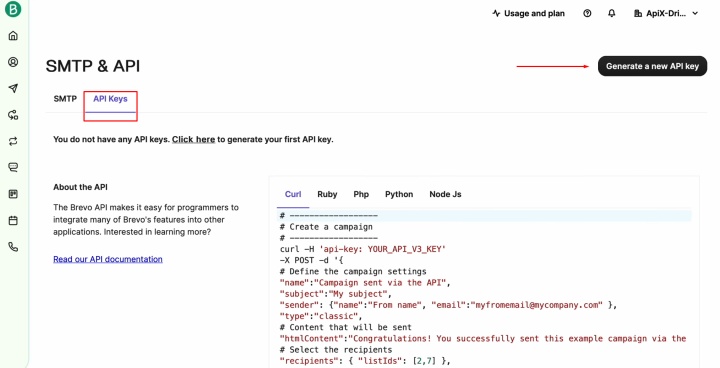
Дайте ключу API назву та натисніть “Generate”.
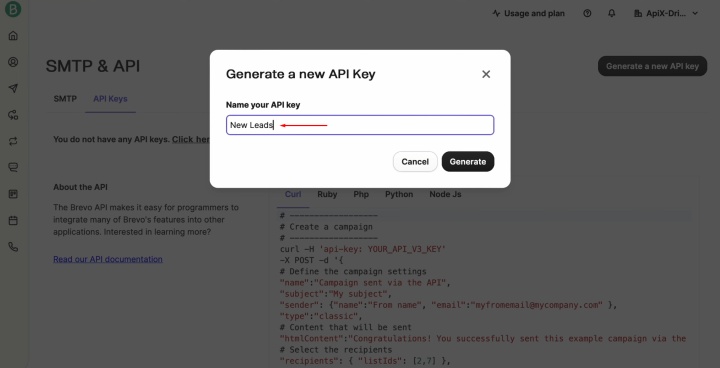
Скопіюйте згенерований ключ API.
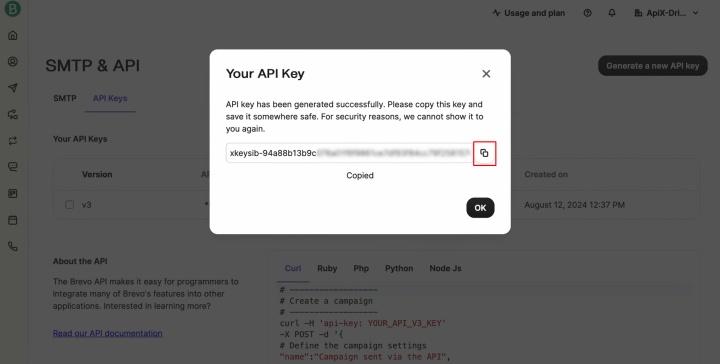
Вставте ключ API у відповідне поле в ApiX-Drive та натисніть “Continue”.
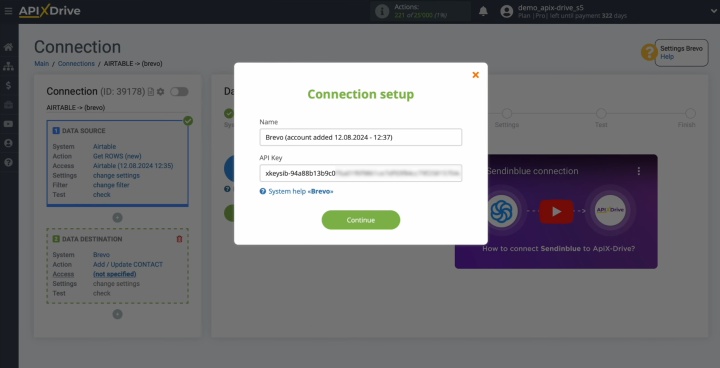
Виберіть підключений логін і натисніть “Continue”.
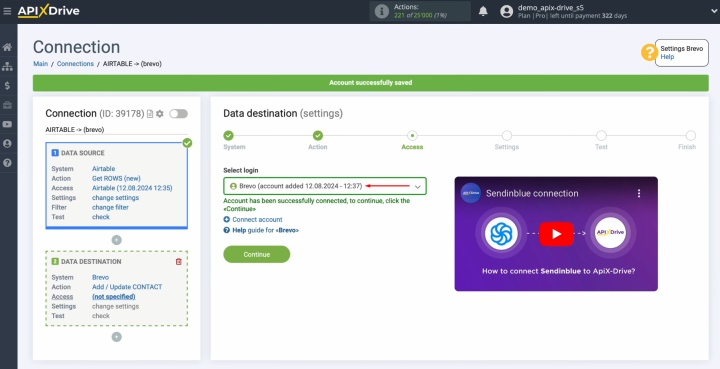
Виберіть список контактів, який потрібно оновити новими записами.
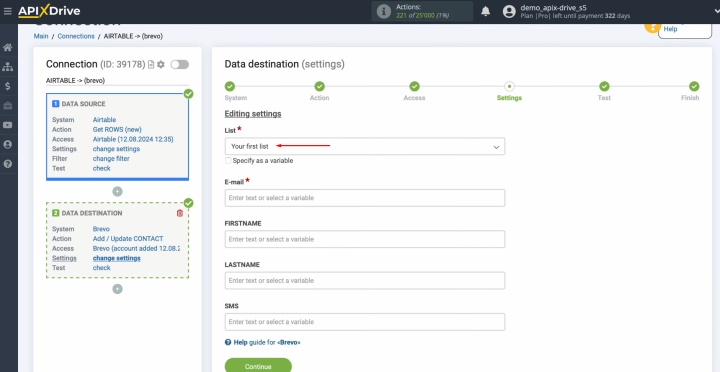
Тепер до вашої уваги поля Brevo, які будуть заповнені даними нових лідів. Призначте змінні з Airtable цим полям. Наведіть курсор на поле та виберіть відповідну змінну зі спадного списку.
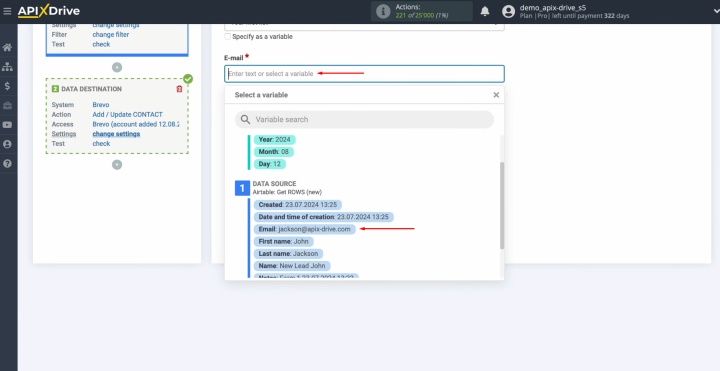
Коли ви закінчите цю роботу, натисніть кнопку “Continue”.
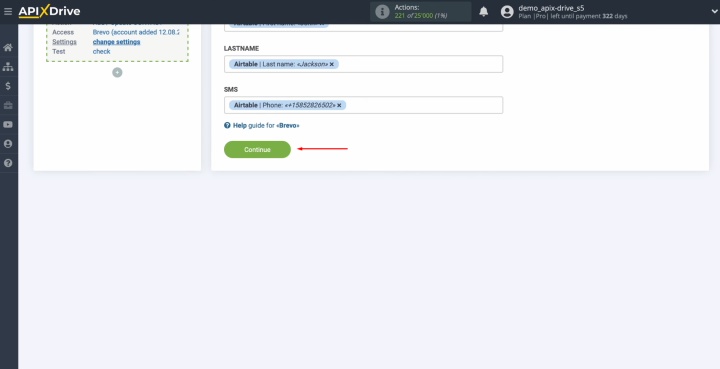
Відображено дані, які будуть передані до Brevo. Якщо вам потрібно щось виправити, натисніть “Edit”, і система поверне вас на один крок назад. Щоб перевірити, чи ви все зробили правильно, надішліть тестові дані до Brevo.
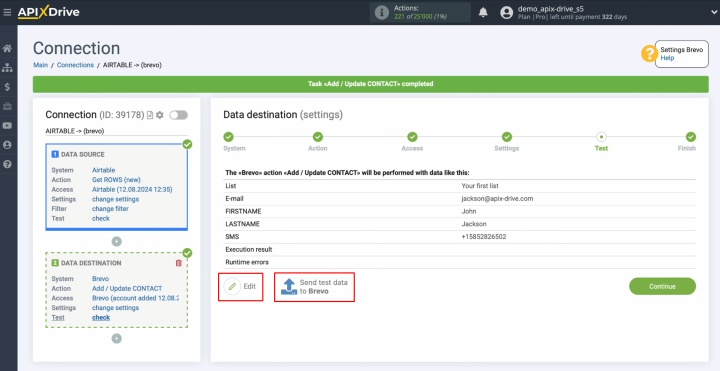
Перейдіть до свого облікового запису Brevo, щоб переглянути результат.
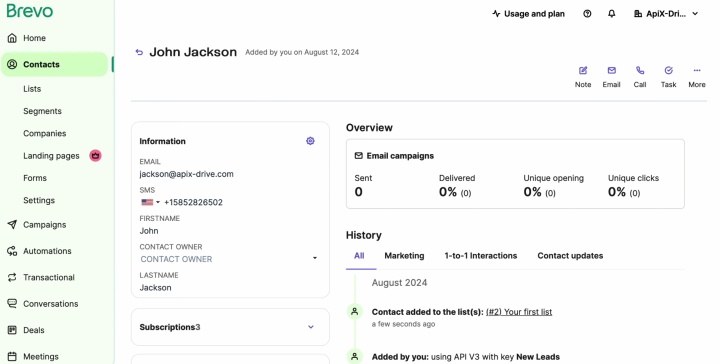
Ви завершили процес підключення Brevo до Airtable. Тепер поверніться до ApiX-Drive.
Налаштування автоматичного оновлення
Щоб запустити режим автоматичної передачі даних, необхідно ввімкнути оновлення.
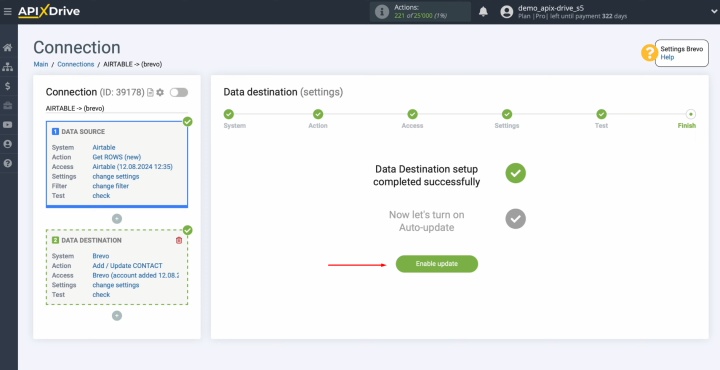
Увійдіть у налаштування, натиснувши на шестерню.
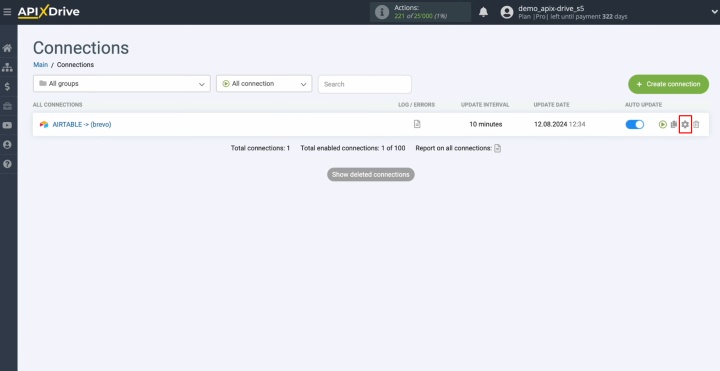
Виберіть оптимальний інтервал оновлення даних. Наприклад, кожні 5 хвилин. За потреби ви можете дати інтеграції нову назву та додати її до групи.
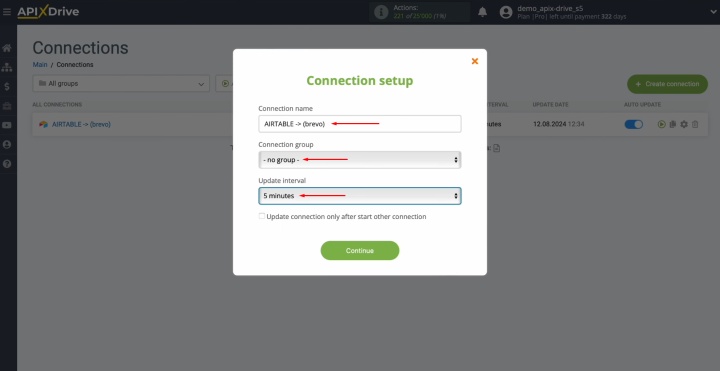
Висновок
Інтеграція Airtable та Brevo дозволяє компаніям автоматично обробляти нові ліди з таблиці, створювати контакти та запускати email-кампанії. З сервісом ApiX-Drive налаштування займає лише кілька хвилин і не потребує технічних знань. Сподіваємося, що цей посібник чітко пояснив, як підключити Brevo до Airtable, і допоміг вам зробити перший крок до ефективнішої комунікації з вашими потенційними клієнтами.
Читайте також про інші інтеграції:
- Як автоматично передавати ліди з Google Lead Form до Trello
- Інтеграція Facebook і Slack: автоматичні сповіщення про нових лідів
- Інтеграція TikTok та Google Sheets: автоматичний трансфер лідів
- Інтеграція Tally та HubSpot: автоматичне створення контактів
- Як інтегрувати Webflow і Google Sheets: покроковий посібник

